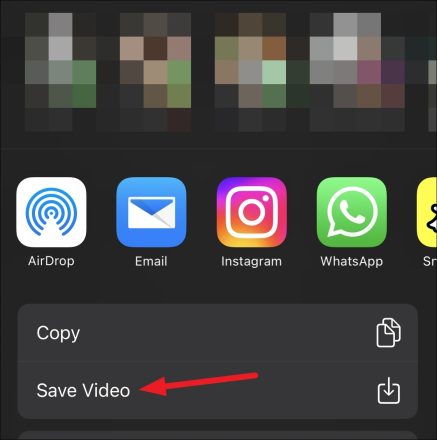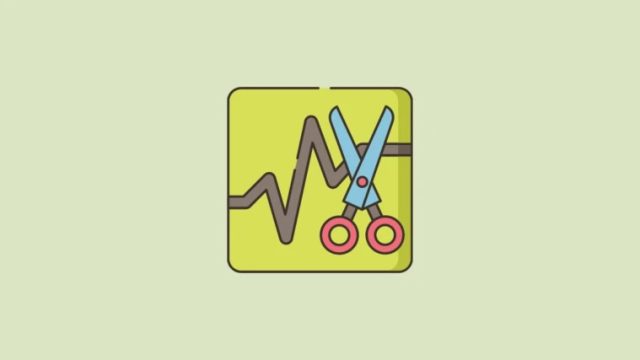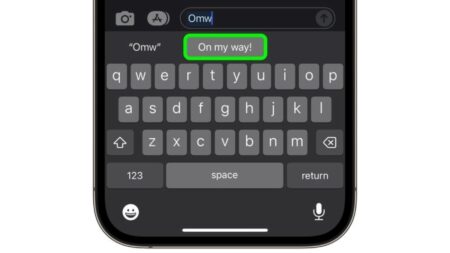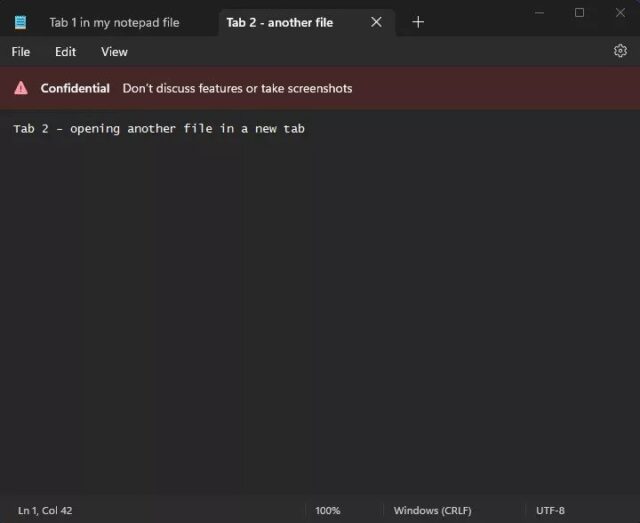شما میتوانید به راحتی ویدیوهایتان را در آیفون کوتاه کنید و ثانیه های اضافی را با استفاده از دو روش ساده حذف کنید. در این مطلب میبینیم چگونه یک ویدیو را در آیفون کوتاه کنیم.
شما برای ادیت ویدیو در آیفون نیاز به برنامه اضافی مثل InShot ندارید. برنامه Photos آیفون کافی است. اگر قابلیتهای پیشرفتهتری میخواهید iMovie در خدمت شماست. بیایید ببینیم چگونه یک ویدیو را در آیفون کوتاه کنیم.
چگونه یک ویدیو را در آیفون کوتاه کنیم
اگر فقط میخواهید ابتدا یا انتهای ویدیو را حذف کنید، برنامه Photos را در آیفون باز کنید و به ویدیویی که میخواهید برش دهید بروید. پس از باز شدن ویدیو، Edit را بزنید.
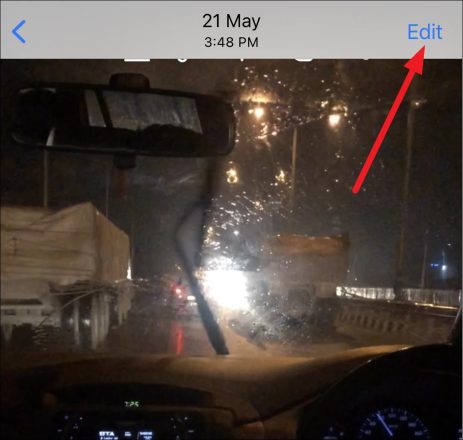
صفحه Edit باز میشود. مطمئن شوید در قسمت video tools (آیکون دوربین فیلمبرداری) هستید.
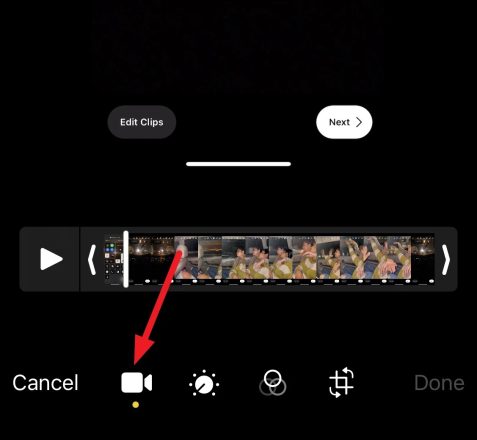
یک جدول زمانی در زیر ویدیو میبینید. فلشها را در دو سمت ویدیو حرکت دهید تا ویدیو از ابتدا یا انتهای آن کوتاه شود. در حالی که فلش ها را جابه جا میکنید، بخشی از ویدیو که پس از برش باقی مانده است در یک کادر زرد برجسته میشود.
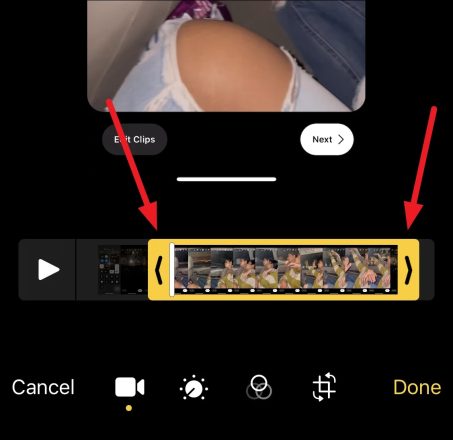
میتوانید جستجوگر (نوار سفید کوچک) را حرکت دهید تا به سرعت ویدیو را مرور کند یا Play را بزنید تا مطمئن شوید کار را درست انجام دادهاید. اگر نتیجه درست نبود و بیش از آنچه میخواستید کوتاه شده بود، فلشها را به بیرون حرکت دهید تا به نقطه درست برسید. در پایان Done را بزنید.
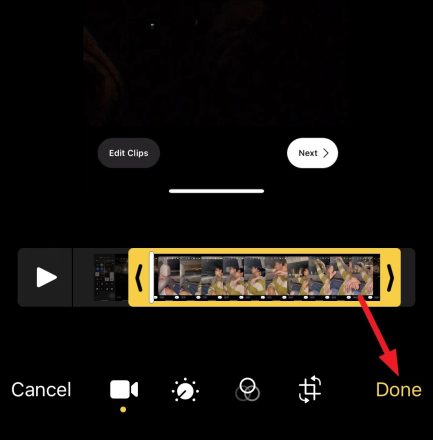
حالا دو راه دارید: Save video یا Save video as a new clip. اگر Save video را انتخاب کنید، ویدیوی اصلی فقط بهعنوان یک ویدیوی کوتاه شده ذخیره میشود. اما اگر Save video as a new clip را انتخاب کنید، ویدیوی اصلی دست نخورده باقی میماند و ویدیوی کوتاه شده بهعنوان یک ویدیوی جداگانه در Camera Roll ذخیره میشود.
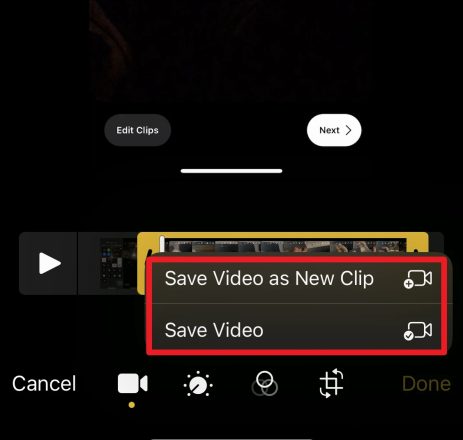
حتی اگر تغییرات را روی ویدیوی اصلی ذخیره کردید، باز هم می توانید ویدیوی اصلی را داشته باشید. دوباره روی Edit روی ویدیو ضربه بزنید. سپس در گوشه سمت راست پایین صفحه روی Revert بزنید.
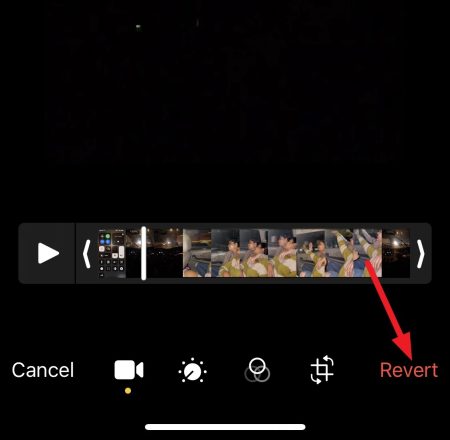
یک پیام تایید ظاهر میشود: Revert to Original را بزنید تا تغییرات Undo شوند. ویدیوی اصلی برمیگردد اما ادیتی که رویش انجام دادهاید از بین میرود.
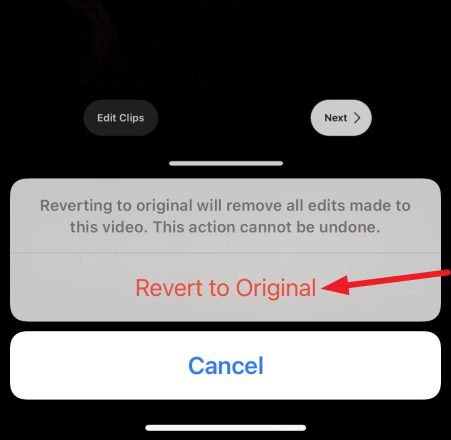
کوتاه کردن ویدیو با iMovie
چگونه یک ویدیو را در آیفون کوتاه کنیم؟ اگر میخواهید وسط ویدیو را حذف کنید باید از iMovie استفاده کنید. iMovie ابزار ویرایش ویدیوی اپل است که شاید جزو برنامههای پیشفرضتان باشد اما اگر ندارید، از اپ استور نصبش کنید.
با استفاده از جستجوی Spotlight برنامه را جستجو کنید. اگر داشته باشید در نتایج ظاهر میشود. پس از نصب برنامه را باز کنید.
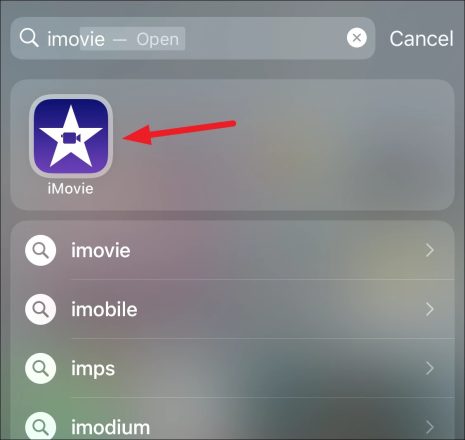
یک منوی Start a New Project از پایین صفحه ظاهر میشود. برای ویرایشهای ساده مثل کوتاه کردن، Movie را برمیگزینیم.
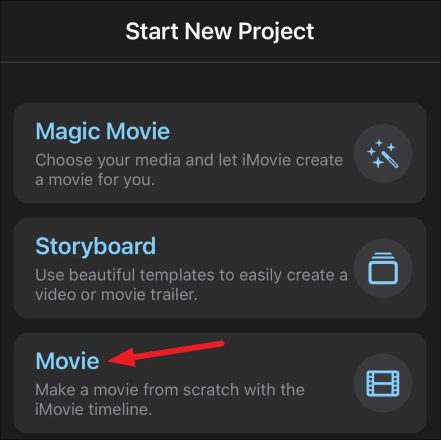
ویدیویتان را از Camera Roll انتخاب کنید. میتوانید بیش از یک ویدیو یا حتی عکسها را انتخاب کنید و ترکیب کنید. پس از انتخاب ویدیو Create Movie را بزنید.
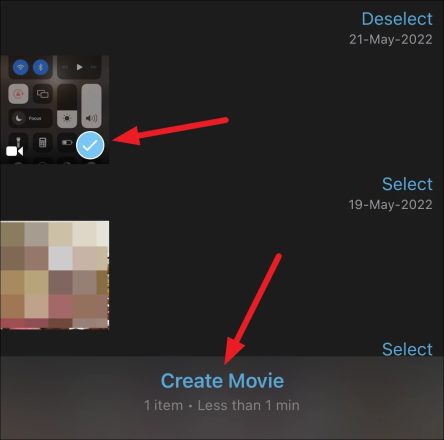
ویدیو در ویرایشگر بارگیری میشود. برای ویرایش روی تایملاین ویدیو ضربه بزنید.
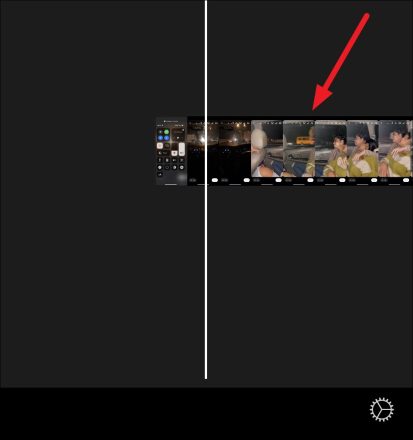
با این کار کلیپ با حاشیه زرد برجسته میشود و نوار ابزار در پایین صفحه ظاهر میشود.
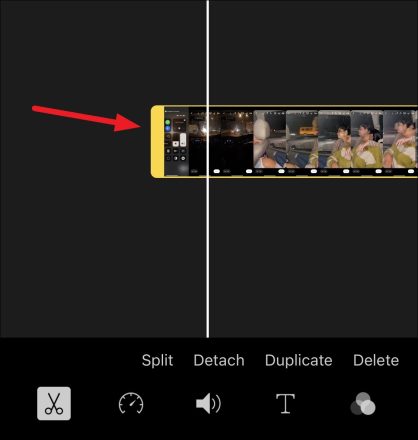
گوشههای کادر زرد رنگ را به سمت داخل بکشید تا انتهای ویدیو را کوتاه کنید. اما برای برش از وسط ابتدا باید ویدیو را تقسیم کنید. تقسیم ویدیو آن را به دو قسمت جداگانه تقسیم میکند که میتوانید انتهایشان را درست مانند ویدیوی اصلی کوتاه کنید.
ابتدا نوار سفید را در جایی که میخواهید ویدیو را تقسیم کنید قرار دهید. ابزار Actions (آیکون قیچی) را از نوار ابزار پایین انتخاب کنید. از نوار ابزار ثانویه که درست بالای نوار ابزار پایینی قرار دارد، روی Split بزنید.
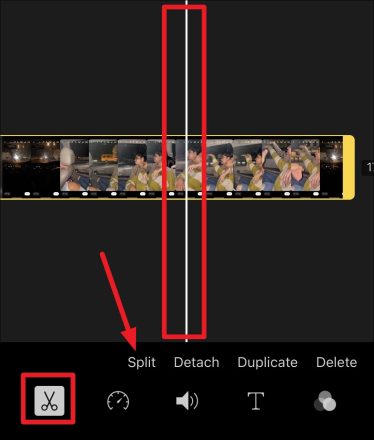
ویدیو به دو کلیپ تقسیم میشود. روی قسمتی که می خواهید برش دهید ضربه بزنید تا انتخاب شود. قسمت انتخابی با رنگ زرد برجسته میشود. حالا حاشیه را به سمت داخل بکشید تا آن را برش دهید.
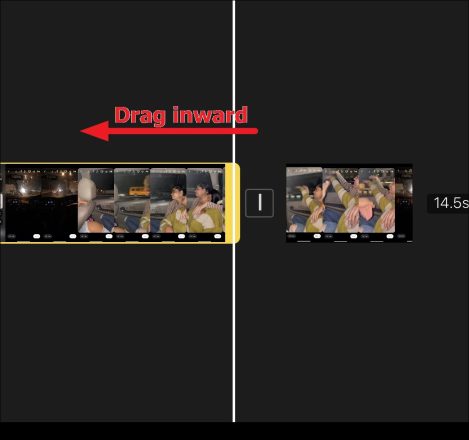
اگر بیش از حد برش دادید، Undo را بزنید.
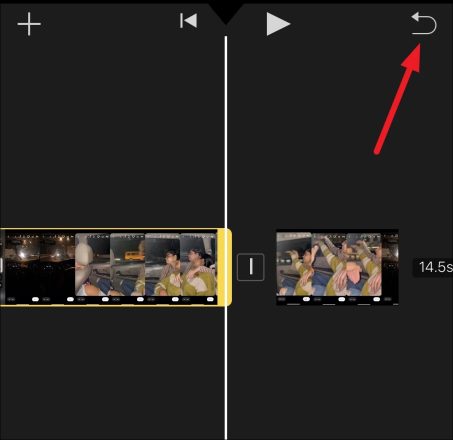
اگر قسمتهای بیشتری در ویدیو را میخواهید کوتاه کنید، همین مراحل را برای هرکدام تکرار کنید. در پایان Done را بزنید.
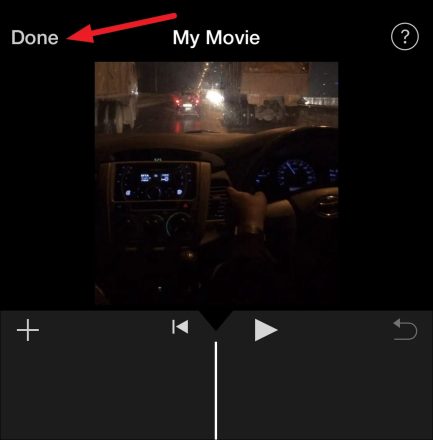
با استفاده از Share میتوانید ویدیو را در Camera Roll ذخیره کنید یا در پلتفرم دیگری منتشر کنید.
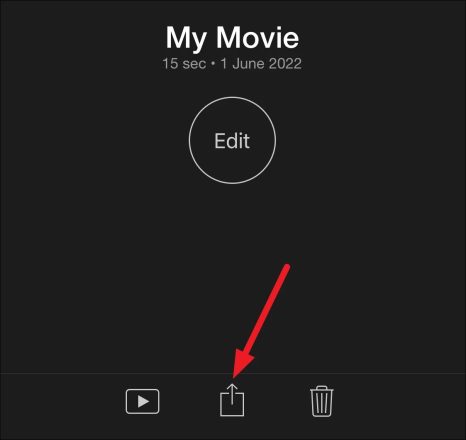
حالا میدانیم چگونه یک ویدیو را در آیفون کوتاه کنیم. برای ذخیره Save Video را بزنید.